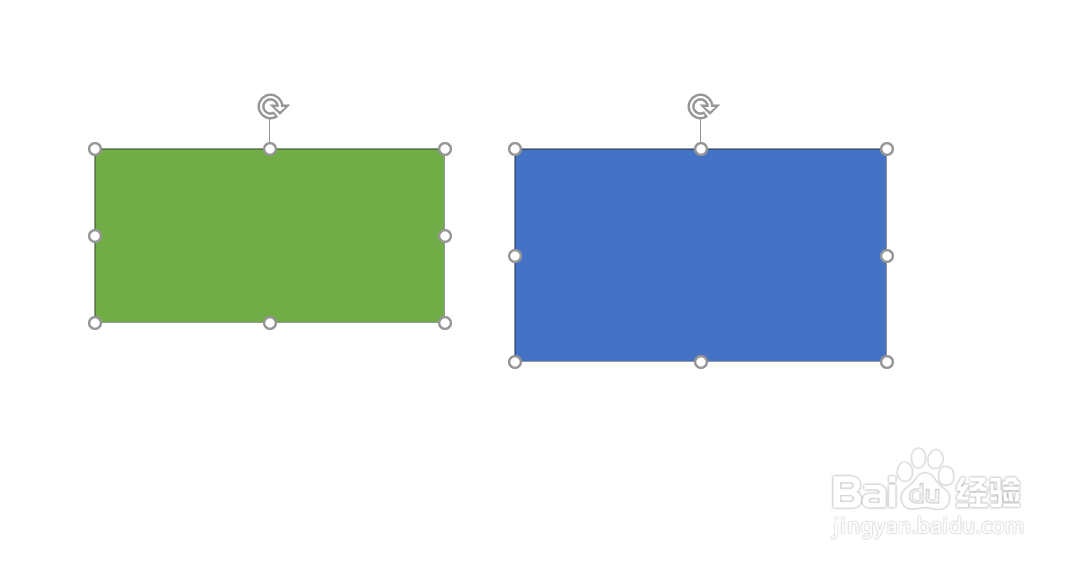1、如图我们打开PPT软件并新建幻灯片。
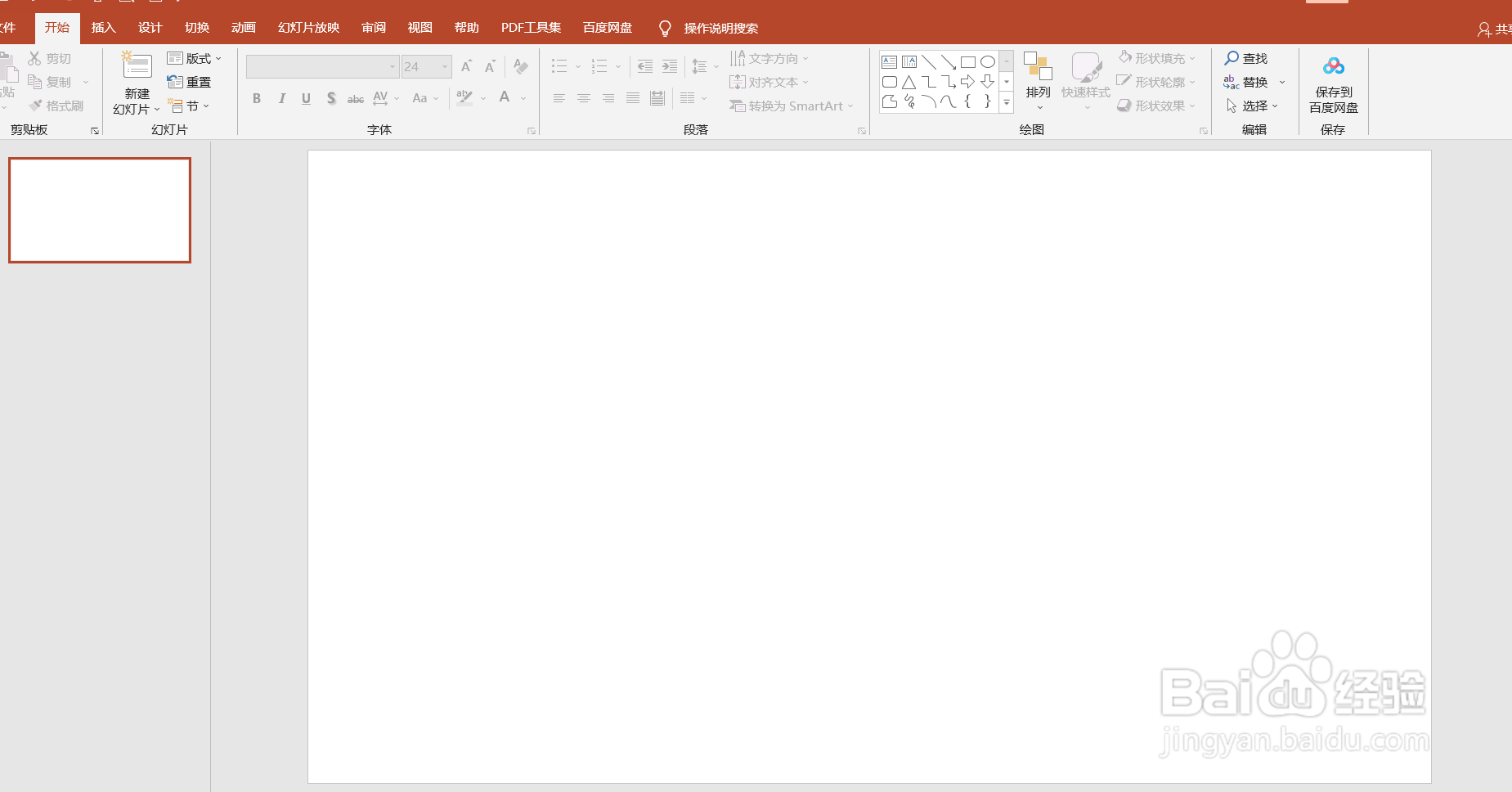
2、如图我们在功能区“插入”-“形状”。
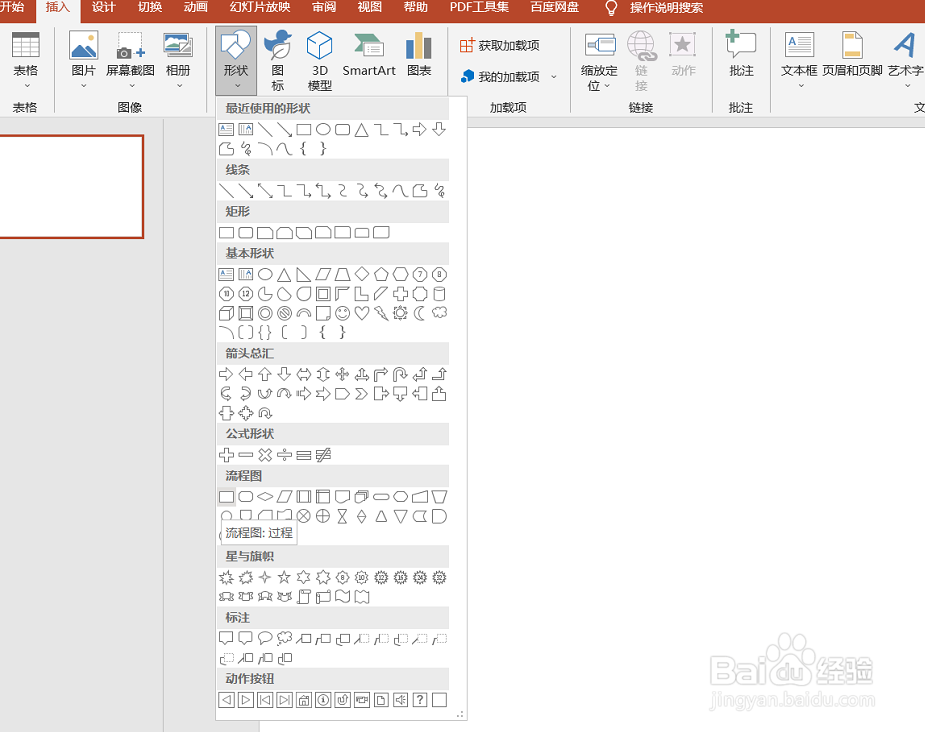
3、如图我们插入两个颜色的不同的形状便于下面的演示。
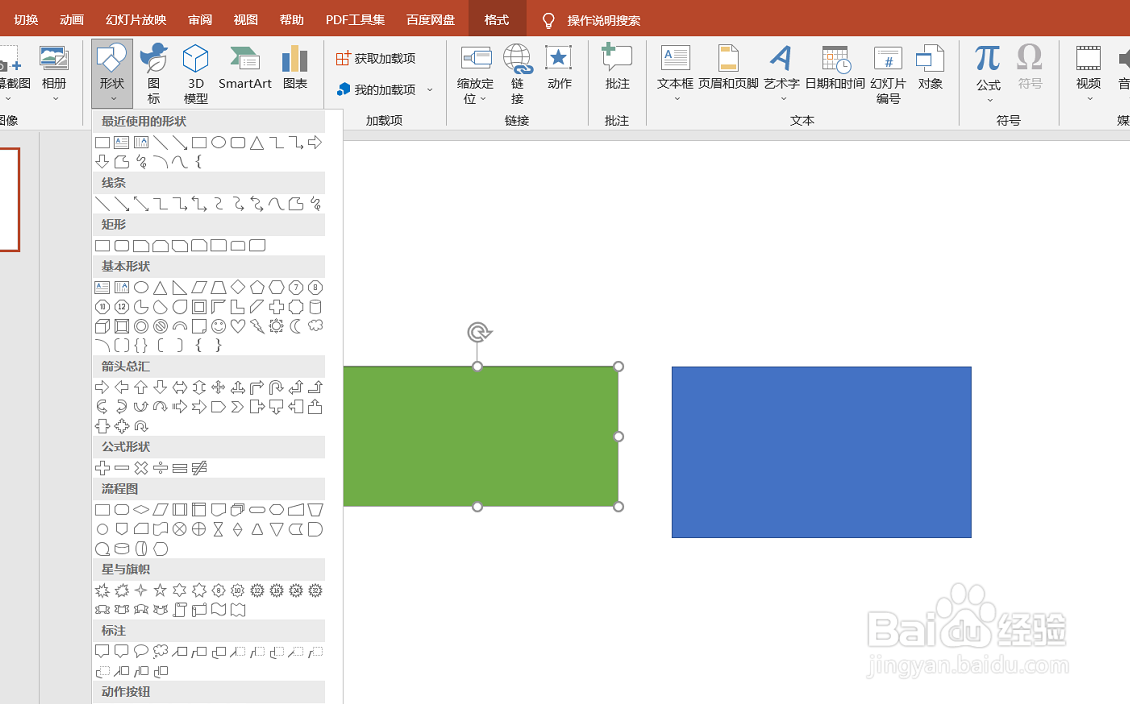
4、如图我们依次选中两个形状同时在功能区选中“格式”并下拉“对齐”。
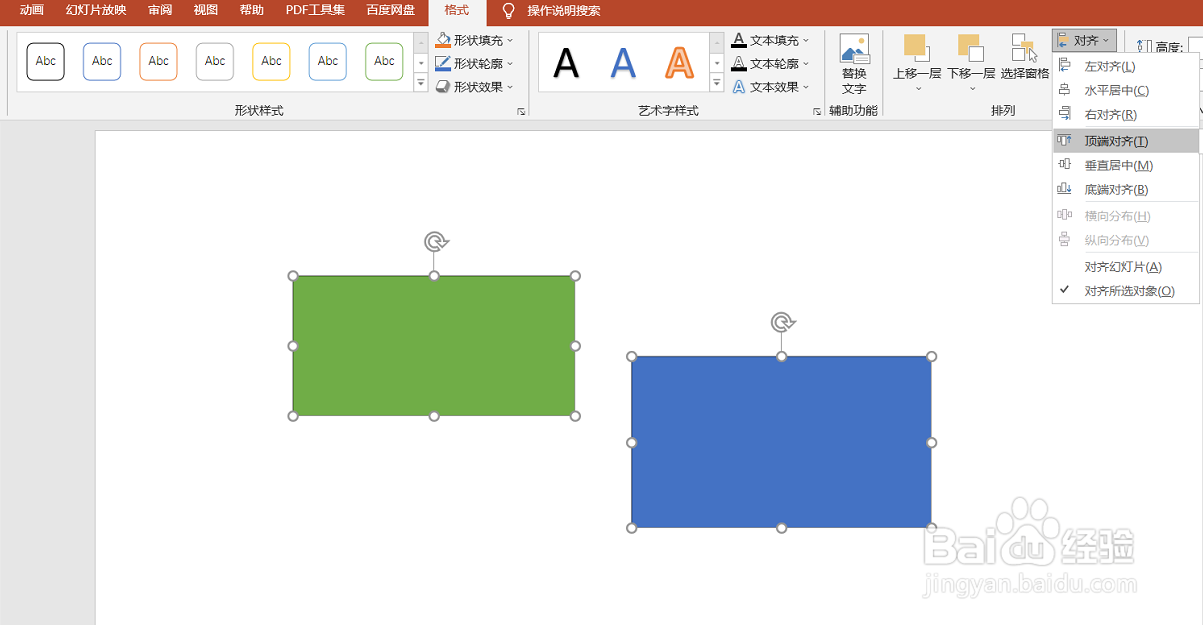
5、如图我们通过选择“顶端对齐”就可以调整两个形状了。
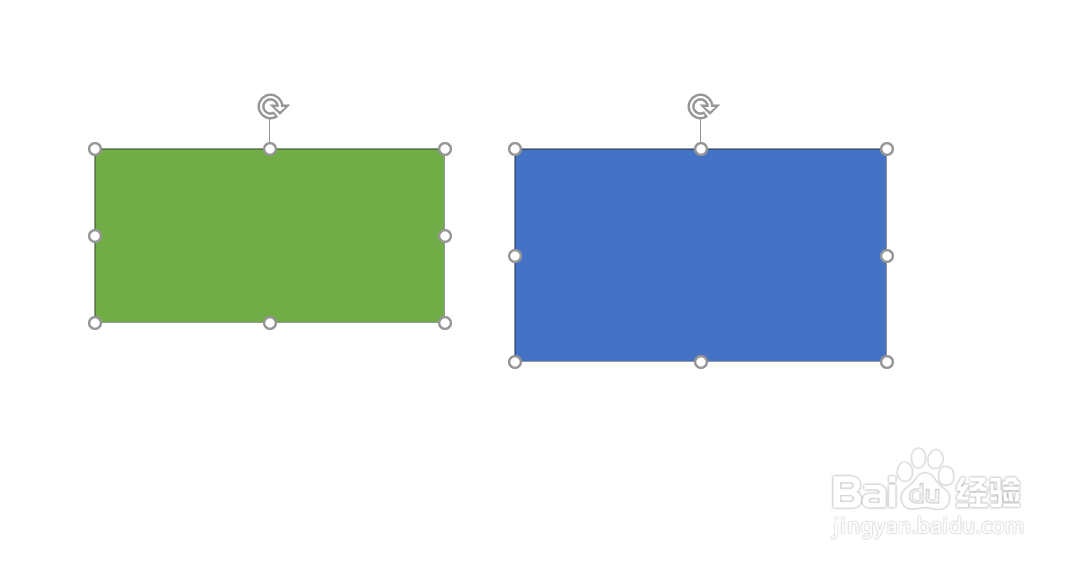
时间:2024-10-11 22:42:30
1、如图我们打开PPT软件并新建幻灯片。
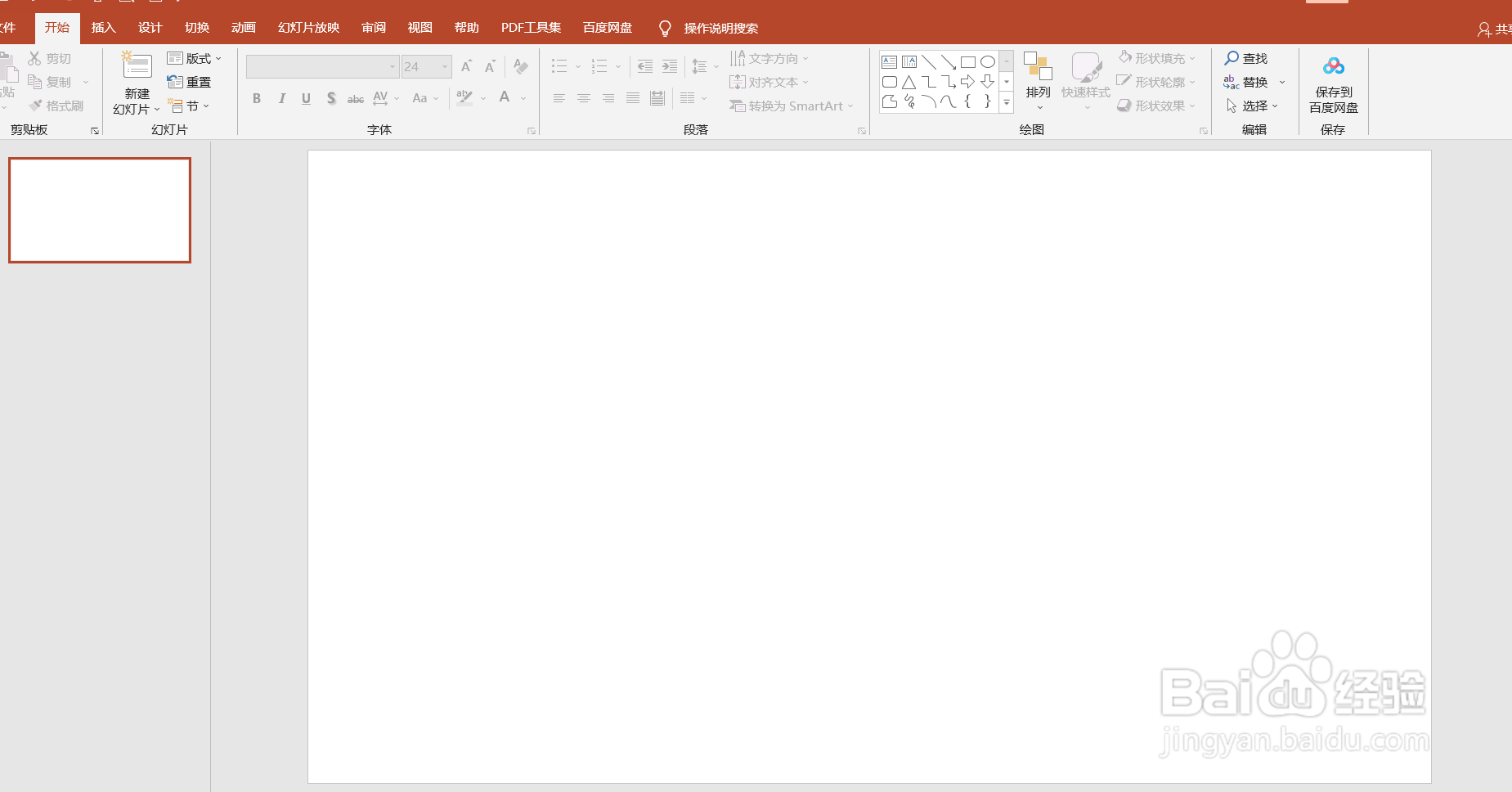
2、如图我们在功能区“插入”-“形状”。
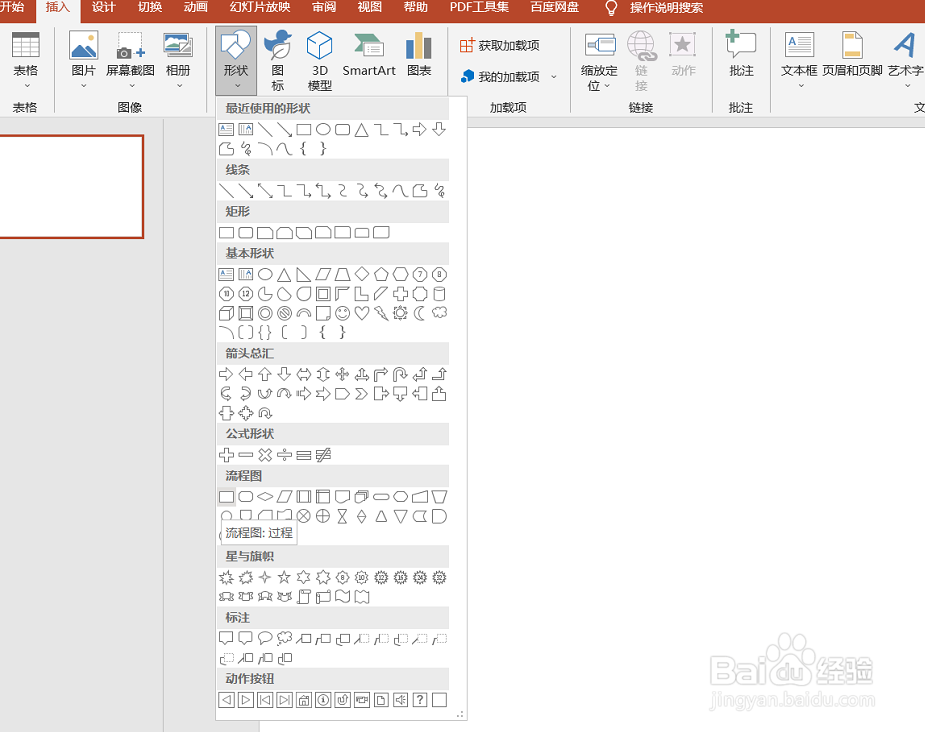
3、如图我们插入两个颜色的不同的形状便于下面的演示。
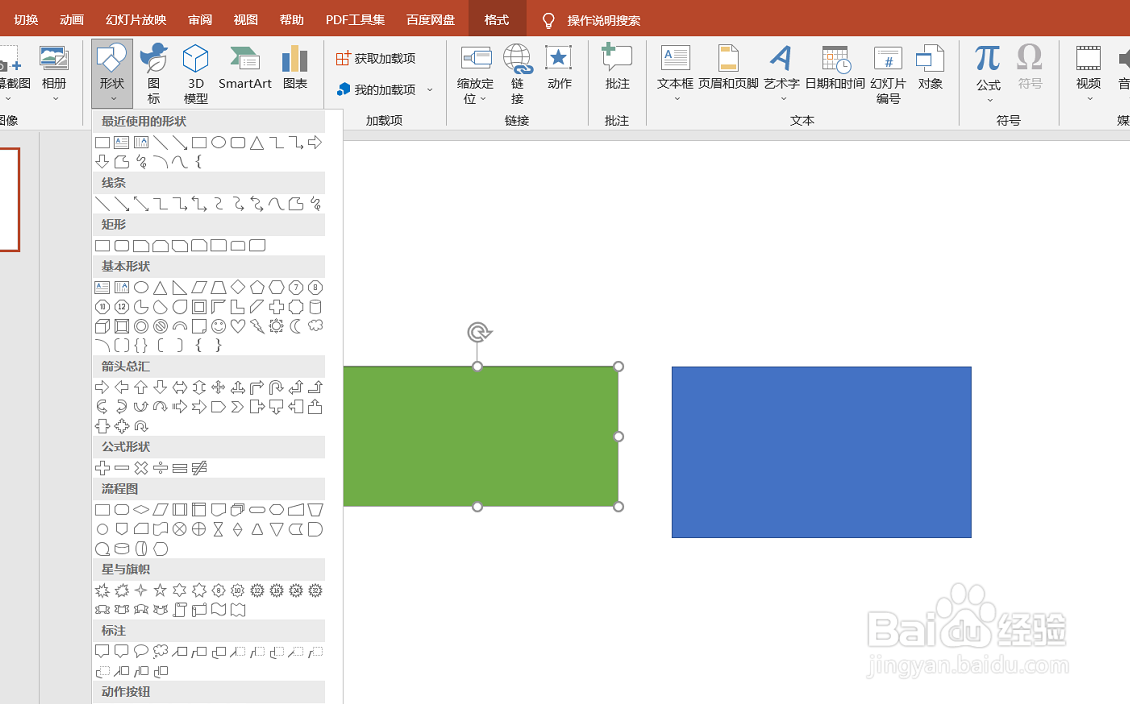
4、如图我们依次选中两个形状同时在功能区选中“格式”并下拉“对齐”。
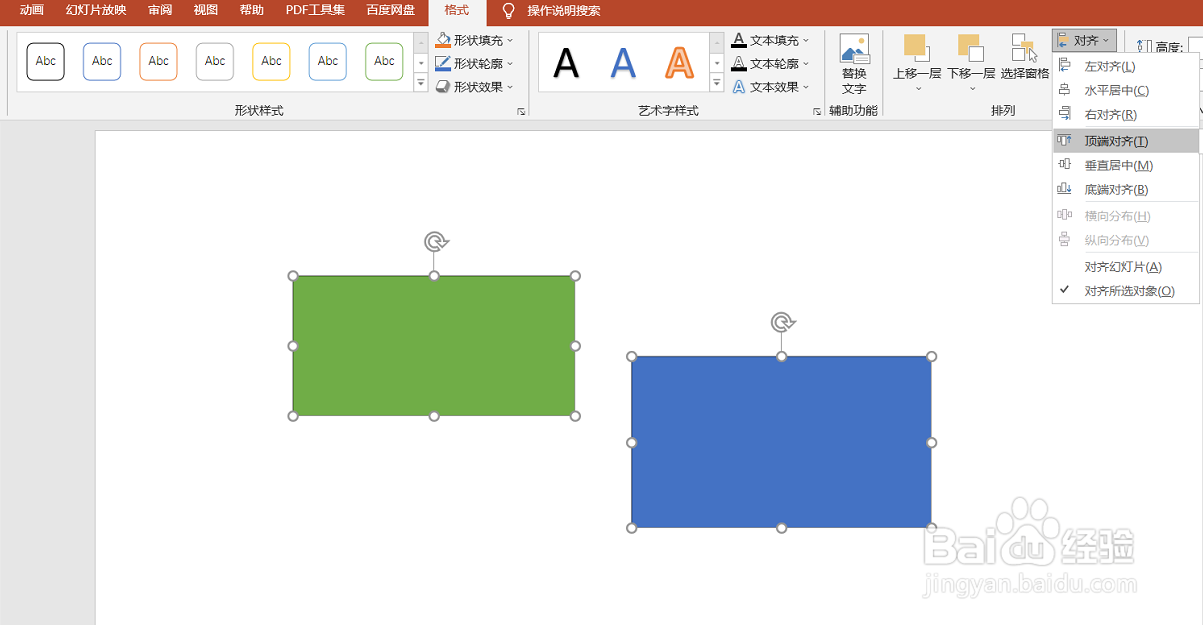
5、如图我们通过选择“顶端对齐”就可以调整两个形状了。